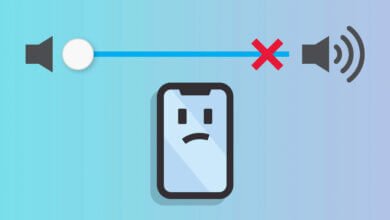Comment réparer l’erreur « Vérification de l’identité du serveur impossible » sur votre iPhone/iPad ?
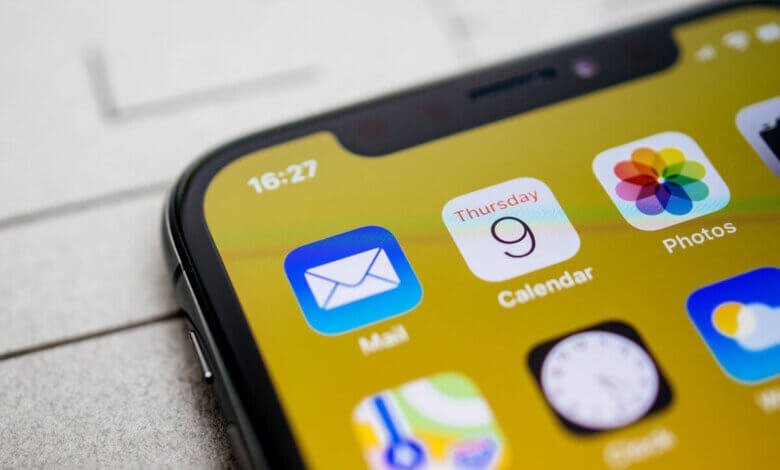
Tout récemment, des utilisateurs ont rencontré de nombreuses erreurs après l’installation de la mise à jour iOS 14/15. L’une des principales erreurs rencontrées est l’apparition du message « Vérification de l’identité du serveur impossible », qui ne cesse d’apparaître à l’écran même après plusieurs tentatives de réparation. Cela peut vraiment être très frustrant, pour un utilisateur, de ne pas pouvoir connecter son appareil à un service IMAP.
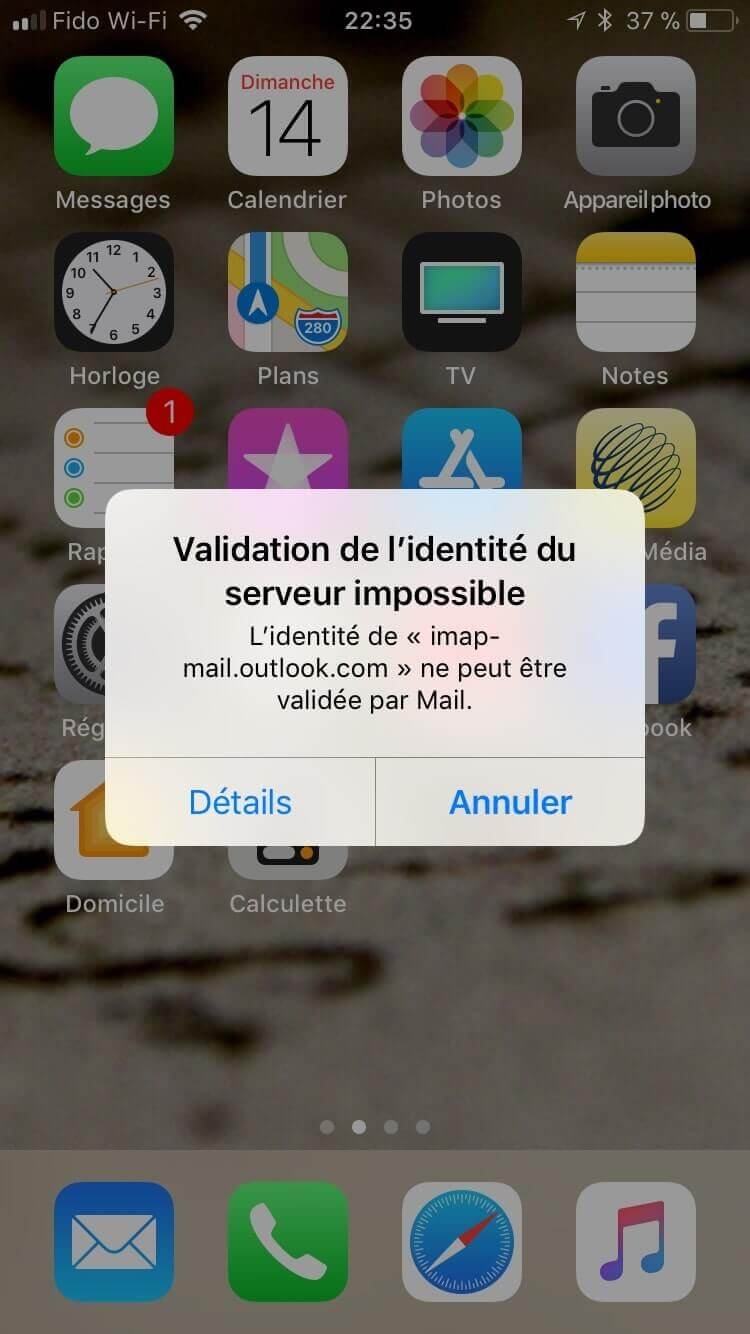
Si vous aussi vous n’arrivez pas à vérifier l’identité du serveur sur votre iPhone/iPad, alors vous pouvez vous référer aux solutions de notre article. Dans ce guide, vous découvrirez des méthodes qui vous permettront de résoudre le problème aussitôt que possible.
- 1. Partie 1 : Pourquoi l’erreur « Vérification de l’identité du serveur impossible » apparaît-il sur l’iPhone juste après la mise à jour iOS 14/15 ?
-
2.
Partie 2 : Comment réparer l’erreur « Vérification de l’identité du serveur impossible » sur un iPhone et un iPad ?
- 2.1. Méthode 1 : Redémarrer votre appareil
- 2.2. Méthode 2 : Quitter et redémarrer l’application Mail
- 2.3. Méthode 3 : Redémarrer les réglages réseau
- 2.4. Méthode 4 : Supprimer votre compte Mail et ajouter de nouveau votre compte Mail
- 2.5. Méthode 5 : Réinitialiser tous les réglages
- 2.6. Méthode 6 : Désactiver le SSL
- 2.7. Méthode 7 : Réparer le système iOS
- 3. Conclusion
Partie 1 : Pourquoi l’erreur « Vérification de l’identité du serveur impossible » apparaît-il sur l’iPhone juste après la mise à jour iOS 14/15 ?
Après le lancement de la version officielle d’iOS 15, des utilisateurs se sont empressés d’installer la mise à jour sur leur appareil et se sont ensuite retrouvés devant un tas de problème. Et l’un des problèmes rencontrés est l’impossibilité de vérifier l’identité du serveur mail sur l’iPhone. Ce problème de vérification de l’identité du serveur peut surgir lorsque l’iPhone est réglé sur des paramètres stricts pendant l’installation de nouveaux certificats de serveur mail.
Lors de la connexion à un serveur mail, l’iPhone récupère le certificat SSL et vérifie s’il est fiable ou non. Si le certificat et le nom de domaine ne correspondent pas, alors ils sont considérés comme n’étant pas fiables. Cela provoquera ensuite l’affichage du message d’erreur « Vérification de l’identité du serveur impossible ». De nombreux utilisateurs ont justement rencontré cette erreur lors de la configuration d’un nouveau compte e-mail. La nouvelle mise à jour iOS 15 a apporté des changements dans les paramètres, elle présente aussi des bugs, qui sont à l’origine du problème. Mais pas de panique ! Nous vous avons préparé une liste de méthodes utiles qui vous permettront de résoudre rapidement la situation.
Partie 2 : Comment réparer l’erreur « Vérification de l’identité du serveur impossible » sur un iPhone et un iPad ?
Heureusement, il existe des solutions efficaces qui peuvent vous aider à résoudre le problème « Vérification de l’identité du serveur impossible » sur votre iPhone/iPad. Voici les méthodes que nous vous recommandons d’essayer.
Méthode 1 : Redémarrer votre appareil
La première chose que vous devriez faire avant de passer à des méthodes de dépannage complexes serait de redémarrer votre appareil iOS. Si le problème est dû à un petit bug logiciel, alors le redémarrage est la solution idéale.
Voici comment redémarrer votre iPhone :

Sur un iPhone X/XS/11/12/13 ou un iPad sans bouton principal :
- Appuyez et maintenez le bouton de diminution du volume ainsi que le bouton latéral/supérieur (sur un iPad) jusqu’à ce que vous voyez la barre « Éteindre » s’afficher à l’écran.
- Faites glisser la barre pour éteindre votre appareil.
- Après quelques minutes, appuyez et maintenez le bouton latéral jusqu’à ce que vous voyez le logo Apple s’afficher à l’écran.
Sur un iPhone 8, un modèle plus ancien ou un iPad avec le bouton principal :
- Appuyez et maintenez le bouton latéral/supérieur jusqu’à ce que vous voyez la barre « Éteindre » s’afficher à l’écran.
- Faites glisser la barre pour éteindre votre appareil.
- Après quelques minutes, appuyez et maintenez le bouton latéral/supérieur jusqu’à ce que vous voyez le logo Apple s’afficher à l’écran.
Méthode 2 : Quitter et redémarrer l’application Mail
L’erreur de vérification d’identité de votre iPhone ou iPad peut se produire lorsque d’autres erreurs inattendues ou aléatoires de l’application Mail surgissent. Bien souvent, un simple redémarrage de l’application permet de résoudre le problème. Si vous avez ouvert l’application Mail sur votre appareil, alors veuillez la fermer à partir de l’aperçu de l’application de votre iPhone/iPad, puis l’ouvrir de nouveau par la suite.
Méthode 3 : Redémarrer les réglages réseau
Une autre chose que vous pourriez essayer pour résoudre le problème « Vérification de l’identité du serveur impossible », serait de réinitialiser les réglages réseau de votre appareil. Cette action effacera tous les réglages réseau récents, dont le réseau personnalisé, puis restaurera les réglages vers les options réseau par défaut. Si votre problème est dû à un problème du réseau, alors la réinitialisation des réglages réseau est la solution qu’il vous faut. Suivez les étapes ci-dessous pour voir comment faire :
Étape 1 : Sur votre iPhone/iPad, ouvrez l’application « Réglages ».
Étape 2 : Puis, allez dans « Général » > « Réinitialiser ».
Étape 3 : De là, appuyez sur « Réinitialiser les réglages réseau ».

Méthode 4 : Supprimer votre compte Mail et ajouter de nouveau votre compte Mail
De nombreux utilisateurs ayant rencontré le message d’erreur « Vérification de l’identité du serveur impossible » en utilisant l’application Mail sur leur appareil, ont remarqué qu’il était possible de résoudre le problème juste en supprimant leur compte e-mail, puis en l’y ajoutant de nouveau. Si vous souhaitez essayer cette solution, suivez tout simplement les étapes ci-dessous :
Étape 1 : Sur votre iPhone/iPad, allez dans les « Réglages ».
Étape 2 : Appuyez ensuite sur l’option « Mots de passe et comptes ». Pour les plus anciennes version d’iOS, appuyez sur « Mail » ou « Mail, Contacts, Calendrier », puis allez dans « Comptes ».
Étape 3 : Sélectionnez le compte e-mail que vous souhaitez supprimer et appuyez sur le bouton « Supprimer le compte ».
Étape 4 : Pour confirmer, appuyez sur le bouton « Supprimer le compte » ou « Supprimer de mon iPhone/iPad ».
Étape 5 : Après avoir supprimé le compte e-mail cible, retournez dans « Mots de passe et comptes » ou « Comptes », comme mentionné dans l’étape 2.

Étape 6 : Enfin, tapez sur l’option « Ajouter un compte » et choisissez votre service de courrier électronique et entrez toutes les informations nécessaires.
Suivez les indications affichées à l’écran pour compléter le processus de configuration de votre e-mail. Nous espérons qu’à ce stade, l’erreur « Vérification de l’identité du serveur impossible » sera enfin résolu. Mais si le problème persiste toujours, veuillez passer à la méthode suivante.
Méthode 5 : Réinitialiser tous les réglages
Si vous êtes toujours confronté au problème de « Vérification de l’identité du serveur impossible », alors il serait temps de réinitialiser les réglages de votre iPhone ou iPad. Cette méthode réinitialisera les réglages réseau, les paramètres de localisation, les paramètres de confidentialité, etc. vers leur état par défaut. Aucun fichier multimédia ni aucune donnée ne sera supprimée. Ça vaut donc le coup d’essayer.
Étape 1 : Sur votre appareil, ouvrez les « Réglages ».
Étape 2 : Ensuite, allez dans « Général » > « Réinitialiser ».
Étape 3 : De là, tapez sur l’option « Réinitialiser tous les réglages ».
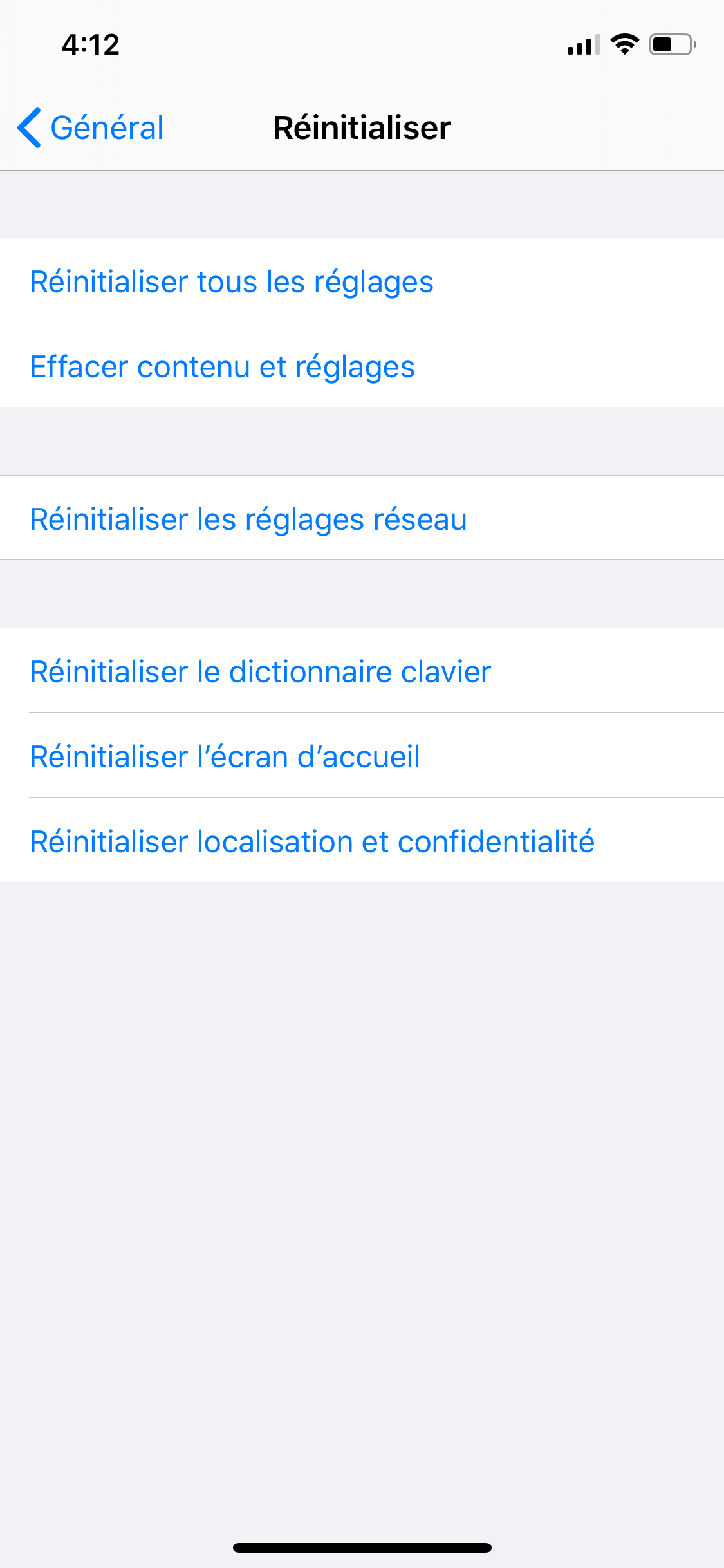
Méthode 6 : Désactiver le SSL
Si vous n’arrivez pas à identifier le serveur sur votre iPhone, alors vous pouvez aussi essayer de désactiver les certificats SSL. Lorsque la fonction de vérification est désactivée, il est toujours possible d’ajouter un nouveau compte e-mail sans vérification. Pour faire cela, suivez les étapes ci-dessous.
Étape 1 : Ouvrez l’application « Réglages » et allez dans « Mots de passe et comptes ». De là, vous pourrez voir l’application de courrier électronique provoquant l’erreur affichée à l’écran.
Étape 2 : Appuyez sur l’application en question et tapez sur le compte enregistré. Allez ensuite dans l’option « Avancé » et vous y verrez l’option SSL. Appuyez sur le bouton de bascule se trouvant à côté de « Utiliser SSL » pour désactiver la fonction. Votre problème devrait ensuite enfin être réglé.
Méthode 7 : Réparer le système iOS
Lorsque vous rencontrez des problèmes, comme l’impossibilité de vérifier l’identité du serveur e-mail sur votre iPhone, alors la meilleure solution que vous puissiez utiliser est iMyFone Fixppo. Le logiciel de Réparation De Système iOS a été spécialement conçu pour résoudre tous les bugs et les erreurs des appareils iOS. Vous pouvez télécharger le logiciel sur le système de votre ordinateur et suivre les étapes ci-dessous pour réparer le système iOS.
Étape 1 : Démarrez le logiciel de Réparation De Système iOS et connectez l’appareil ayant rencontré un problème. Dans l’interface principal, sélectionnez le « Mode standard », puis cliquez sur le bouton « Suivant ».
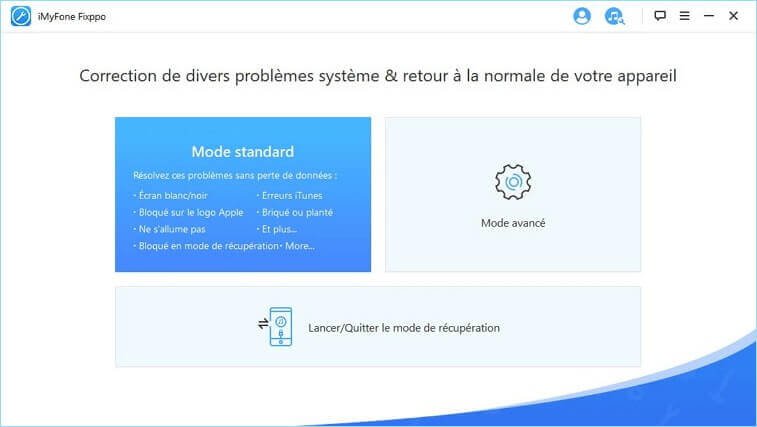

Étape 2 : Le logiciel vous demandera ensuite de télécharger le pack firmware adapté au système d’exploitation de votre appareil. Cliquez sur le bouton « Télécharger » et patientez pendant le téléchargement, puis la vérification.

Étape 3 : Lorsque le logiciel sera prêt, cliquez sur le bouton « Commencer » pour démarrer le processus. Le logiciel vous préviendra lorsque le processus sera terminé. Puis, votre appareil redémarrera ensuite.

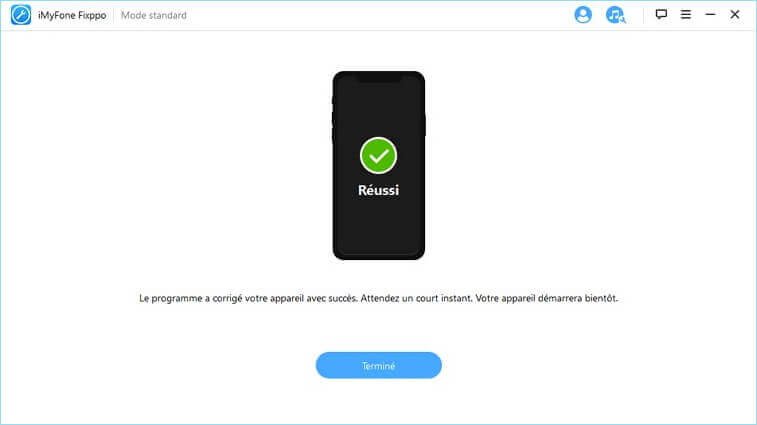
Après le redémarrage, votre iPhone/iPad sera complètement débarrasser du problème et les performances de votre appareil seront améliorées. Et ce qui est super avec ce logiciel, c’est qu’il peut réparer l’erreur sans causer de perte de données.
Conclusion
Comme vous pouvez le voir, le problème « Vérification de l’identité du serveur impossible » de votre iPhone peut être facilement réglé avec l’aide de iMyFone Fixppo. C’est vrai, il existe de nombreuses autres solutions pour résoudre ce problème, mais il arrive qu’après plusieurs tentatives de correction, le problème soit toujours présent. Nous vous recommandons donc d’utiliser directement l’outil de Réparation De Système iOS, qui est une solution garantie, cela vous évitera de perdre du temps et des efforts avec d’autres méthodes qui ne marcheront pas.